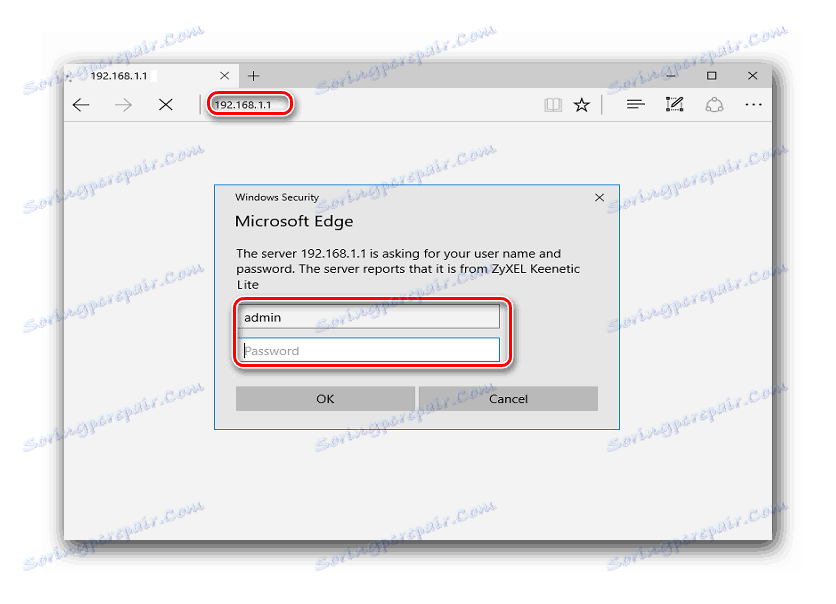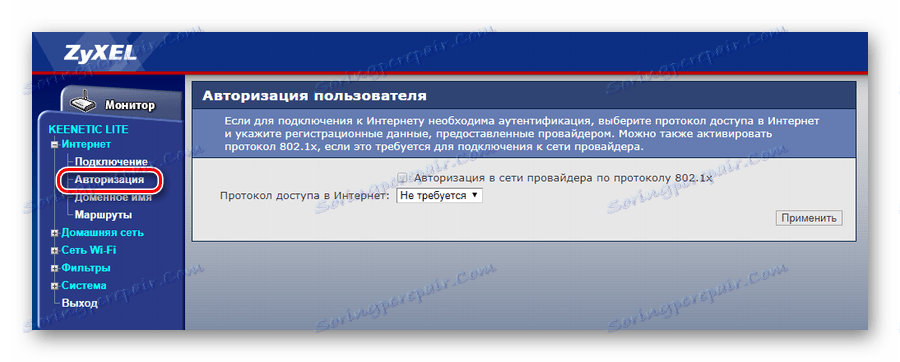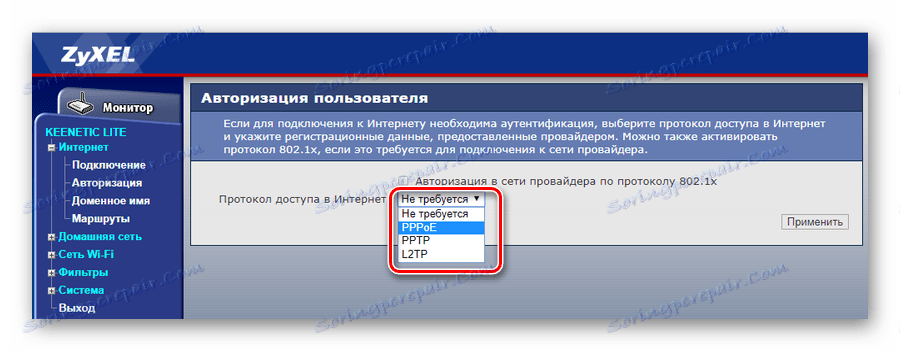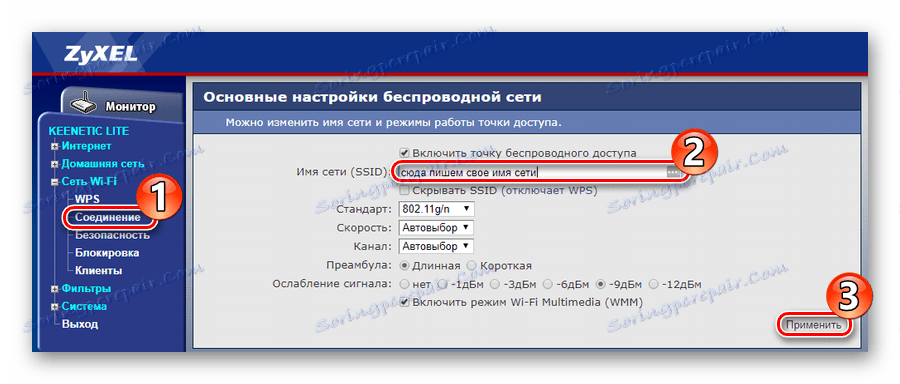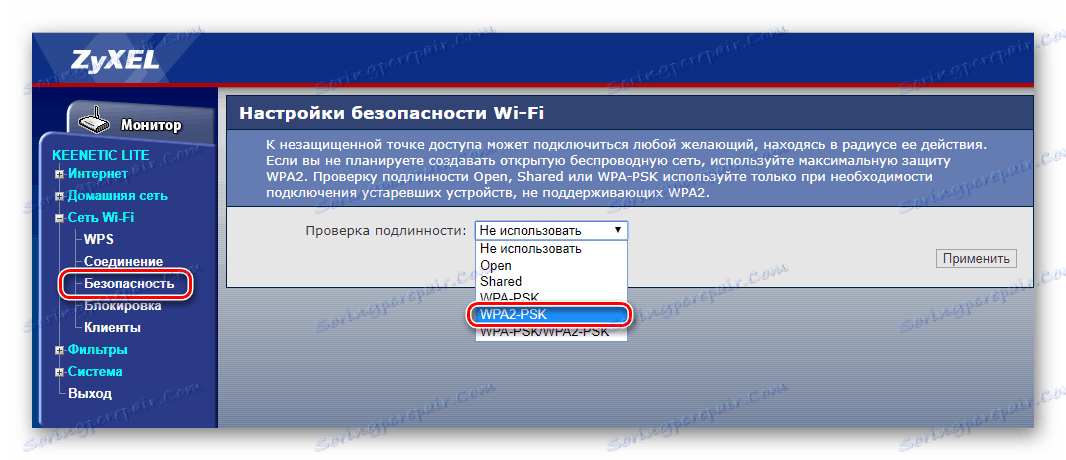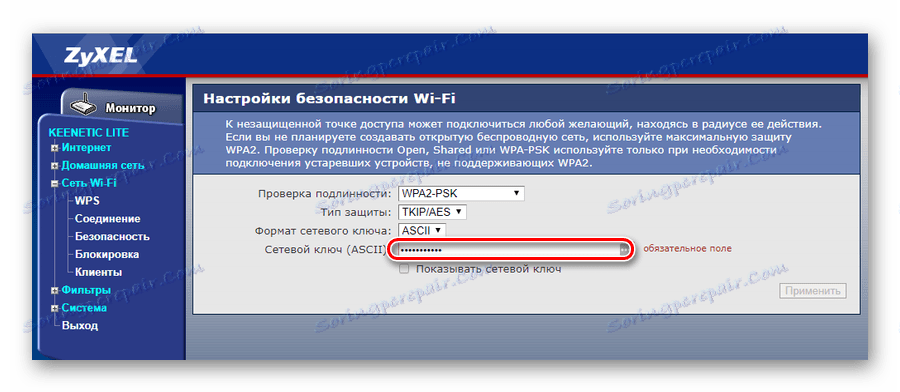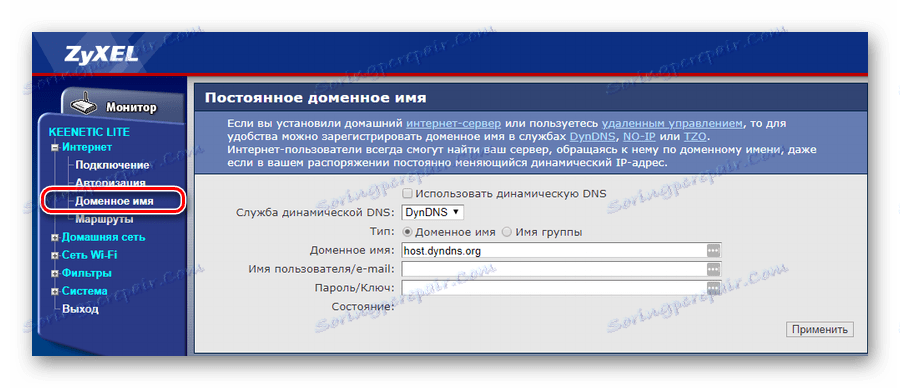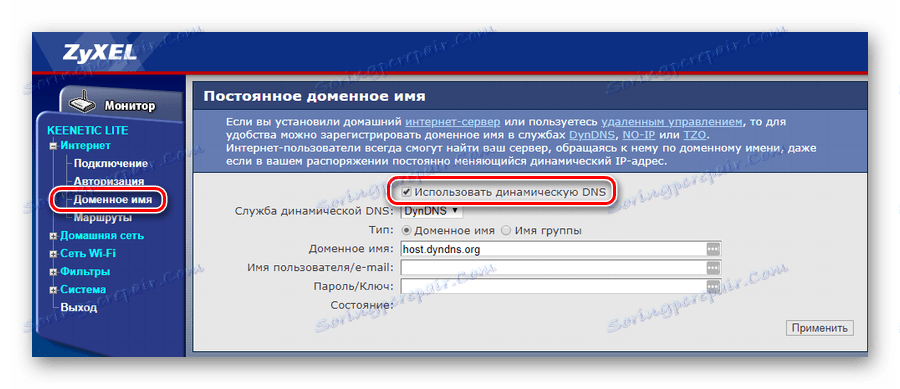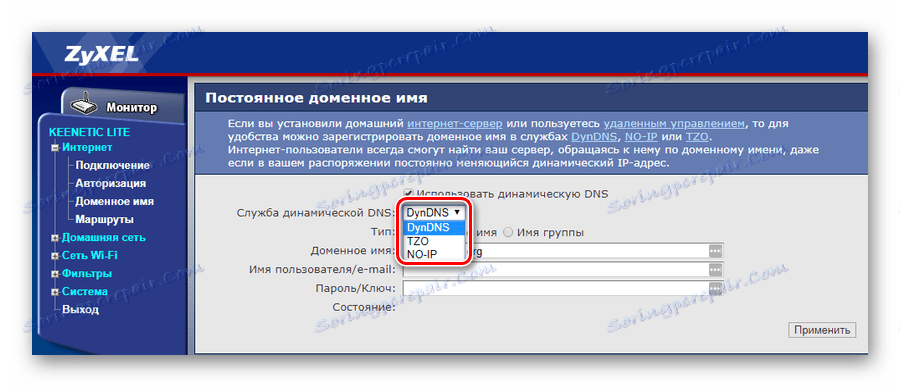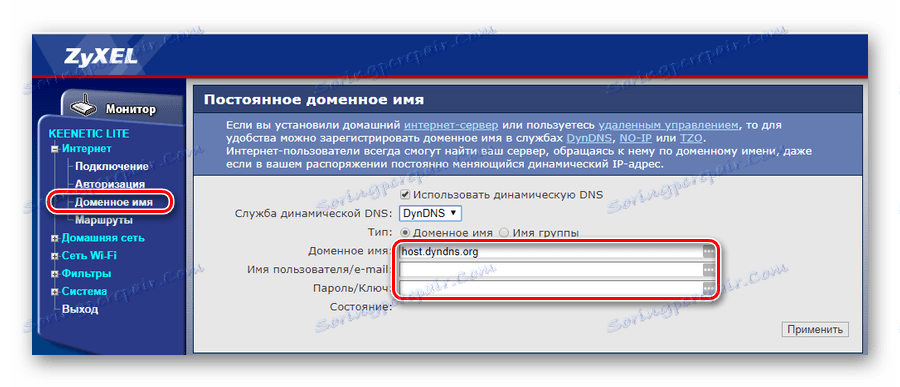Vytvorili sme internetové centrum Zyxel Keenetic Lite
Zyxel zariadenia sú už dlho prítomné na domácom trhu. Priťahujú používateľa so svojou spoľahlivosťou, dostupnosťou a všestrannosťou. Je to vďaka najnovšej kvalite modelového radu Zyxel Keenetic, ktoré výrobca hrdo zavolá internetové centrá. Jedným z týchto online centier je Zyxel Keenetic Lite, o ktorom budeme diskutovať neskôr.
obsah
Konfigurácia ZyXel Keenetic Lite
Model Keenetic Lite je umiestnený spoločnosťou Zyxel ako zariadenie na pripojenie k internetu prostredníctvom káblovej ethernetovej linky. Okrem toho toto zariadenie poskytuje možnosť vytvárať bezdrôtový prístupový bod s podporou technológie 802.11n pri rýchlosti až do 150 Mbps. Označenie "Lite" v názve naznačuje, že tento model má v porovnaní s ostatnými kenetickými zariadeniami mierne znížené vlastnosti. To bolo vytvorené s cieľom sprístupniť produkty spoločnosti širšiemu okruhu spotrebiteľov. Funkcie, ktoré sú k dispozícii, však postačujú na uspokojenie potrieb väčšiny používateľov. Prečítajte si ďalšie informácie o funkciách zariadenia a jeho nastavení.
Pri prvom zaradení pripravujeme internetové centrum
Príprava smerovača na prácu sa tradične vykonáva pre zariadenia tohto typu. Správne pripojenie je intuitívne pochopiteľné aj pre začínajúcich používateľov. Pre to potrebujete:
- Vyberte zariadenie z obalu.
- Pripojte anténu k príslušnému konektoru. On je na zadnej strane
časti smerovača.![Pripojenie antény k routeru ziksel kinetics light]()
- Pripojte zariadenie k počítaču pomocou jedného z konektorov LAN a pripojte kábel od poskytovateľa k portu WAN.
![Pripojenie smerovača k počítaču a poskytovateľovi]()
- Skontrolujte, či sú nastavenia siete v počítači nastavené na automatické získanie adresy IP a servera DNS.
Potom môžete pripojiť napájanie smerovača a začať ho nakonfigurovať.
Pripojte sa k webovému konfigurátoru zariadenia
Všetky zmeny konfigurácie zariadenia ZyXel Keenetic Lite sa vykonávajú prostredníctvom webového konfigurátora zariadenia. Ak sa chcete tam dostať, musíte:
- Spustite ľubovoľný prehliadač dostupný v počítači a do jeho adresného riadka zadajte
192.168.1.1 - Zadajte svoje používateľské meno a heslo do okna, ktoré sa zobrazí po predchádzajúcom kroku.
![Autorizačné okno pre prihlásenie do webového konfigurátora Zyxel Keenetic Lite]()
- Prejdite na sekciu "Internet" a vyberte podponuku "Autorizácia" .
![Prechod na nastavenie internetového pripojenia vo webovom rozhraní ziksel kinetics light]()
- V pravej časti okna vyberte v rozbaľovacom zozname typ protokolu používaného poskytovateľom. Tieto informácie by mali byť používateľovi vopred známe.
![Zvoľte typ pripojenia k internetu na stránke nastavenia ziksel kinetics light]()
- V riadkoch, ktoré sa zobrazia, zadajte potrebné informácie. Povinné polia sú označené príslušnými štítkami.
![Okno nastavení pripojenia na Internet v webovom konfigurátore Zixel Kinetics Light]()
V závislosti od typu pripojenia sa môže meniť počet a názov parametrov v okne. Ale používateľ by nemal byť v rozpakoch, pretože všetky informácie, ktoré tam musia byť zadané, musí dostať vopred od poskytovateľa. - Vytvorenú konfiguráciu uložte kliknutím na tlačidlo "Použiť" v dolnej časti stránky.
- Prejdite do sekcie "Wi-Fi Network" v sekcii "Connection" a zmeňte názov siete na svoju vlastnú, aby ste ju mohli ľahko nájsť medzi susednými sieťami.
![Zmena názvu bezdrôtovej siete v webovom konfigurátore ziksel kinetics light]()
- Otvorte podsekciu Zabezpečenie a zvoľte, ako sa bude overovať autentifikácia. V domácej sieti sa odporúča služba WPA2-PSK .
![Výber typu bezdrôtovej autentifikácie v webovom konfigurátore Ziksel Kinetic Light]()
- V riadku, ktorý sa zobrazí, zadajte kľúč pre vašu sieť Wi-Fi a uložte zmeny kliknutím na tlačidlo "Použiť" .
![Zadanie hesla pre bezdrôtovú sieť v webovom konfigurátore Ziksel Kinetic Light]()
- Zmeňte IP adresu smerovača;
- Povoliť alebo zakázať server DHCP. V druhom prípade bude každé zariadenie v sieti musieť manuálne priradiť IP adresu;
- Vytvorte skupinu adries IP, z ktorých ich DHCP server rozdelí do zariadení v sieti.
- Otvorte sekciu Internet a prejdite do podponuky Domain Name .
![Prechod na nastavenie DDNS v routeru Ziksel Kinetic Light]()
- Aktivujte funkciu dynamickej DNS zaškrtnutím príslušného políčka.
![Zapnutie DDNS v smerovacom zariadení Zixel Kinetics Life]()
- Vyberte v rozbaľovacom zozname poskytovateľa služieb DDNS.
![Výber služby DDNS v svetelnom routeri Zixel Kinetics Light]()
- V ostatných poliach zadajte údaje prijaté od poskytovateľa služieb.
![Zadanie údajov na autorizáciu v službe DDNS v smerovacom zariadení Ziksel Kinetic Light]()
- MAC adresa;
- IP adresa;
- Porty TCP / UDP;
- URL.
Parametre na autorizáciu na stránke s nastaveniami smerovača nájdete na nálepke na spodnej strane zariadenia. 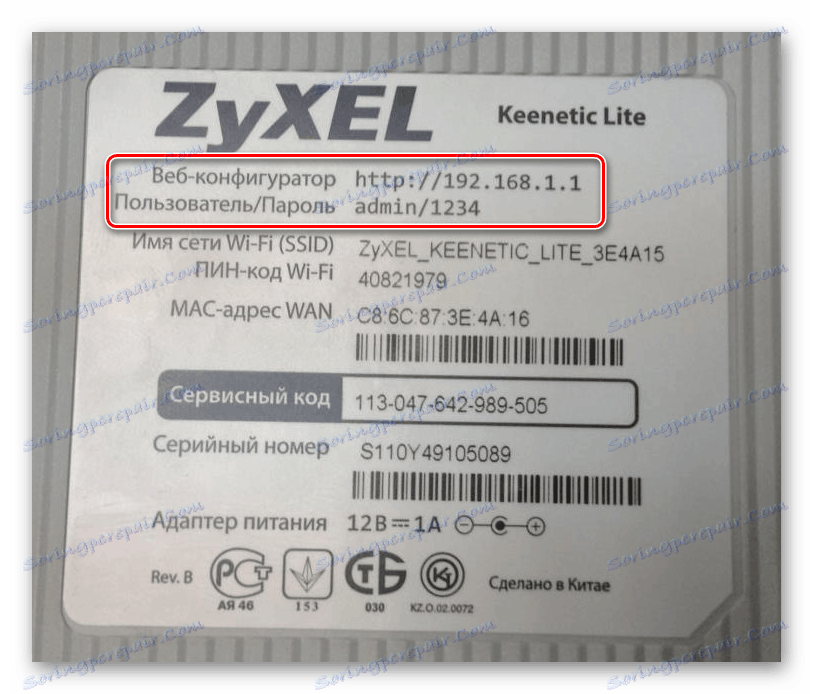
Takmer vždy sa ako prihlasovacie meno používa slovo admin a ako heslo sa používa kombinácia čísel 1234 . Toto sú továrenské nastavenia zariadenia. Je veľmi žiaduce ich zmeniť počas konfigurácie smerovača.
Pripojte sa na web vo svete
Po prihlásení do webového konfigurátora Zyxel Keenetic Lite sa používateľ dostane na svoju domovskú stránku. Zariadenie môžete nakonfigurovať tak, že prejdete na príslušné časti v ľavej časti okna. Všetky z nich majú svoje vlastné podsekcie, ktoré môžete vidieť kliknutím na znamienko plus vedľa ich mena. 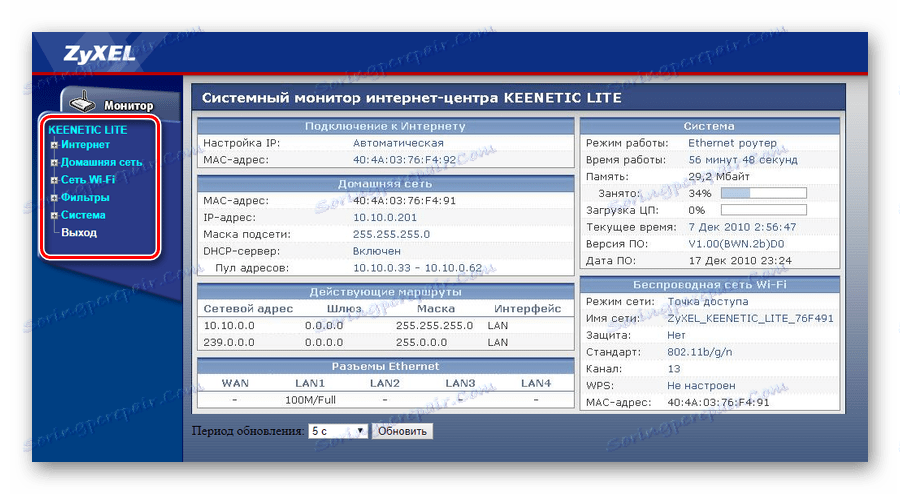
Aby smerovač poskytoval prístup do globálnej siete, musíte:
Po vykonaní všetkých vyššie uvedených manipulácií by sa malo vytvoriť internetové pripojenie.
Zmena nastavení pripojenia Wi-Fi
Keď prvýkrát zapnete Zyxel Keenetic Lite, prístupový bod Wi-Fi sa automaticky aktivuje s konfiguráciou konfigurácie, ktorú nastavil výrobca. Nastavenia pripojenia nájdete na tej istej nálepke ako prihlasovacie meno a heslo pre prístup k webovému rozhraniu. 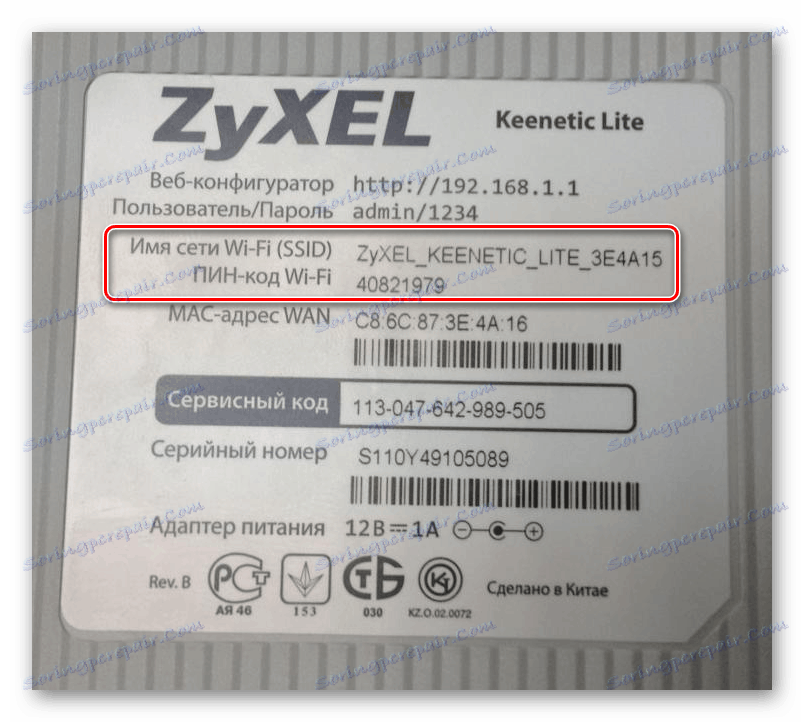
Bezdrôtová sieť s továrenskými nastaveniami je plne funkčná, ale z bezpečnostných dôvodov dôrazne odporúčame ich zmeniť. Toto sa vykonáva takto:
Zostávajúce bezdrôtové nastavenia sa nemusia meniť.
Ďalšie funkcie
Nastavenia popísané vyššie sú dostatočné pre stabilnú prevádzku smerovača a výkon základných funkcií. Avšak v Zyxel Keenetic Lite existuje množstvo ďalších funkcií, ktoré môžu byť pre mnohých používateľov zaujímavé.
Zmeňte nastavenia domácej siete
Rovnako ako v prípade bezdrôtovej siete, nastavenie iného ako predvolené nastavenie pre domácu sieť môže zvýšiť jej bezpečnosť. Ak to chcete urobiť, v webovom konfigurátore zariadenia otvorte sekciu "Domáca sieť" a prejdite do podponuky "Sieť" . 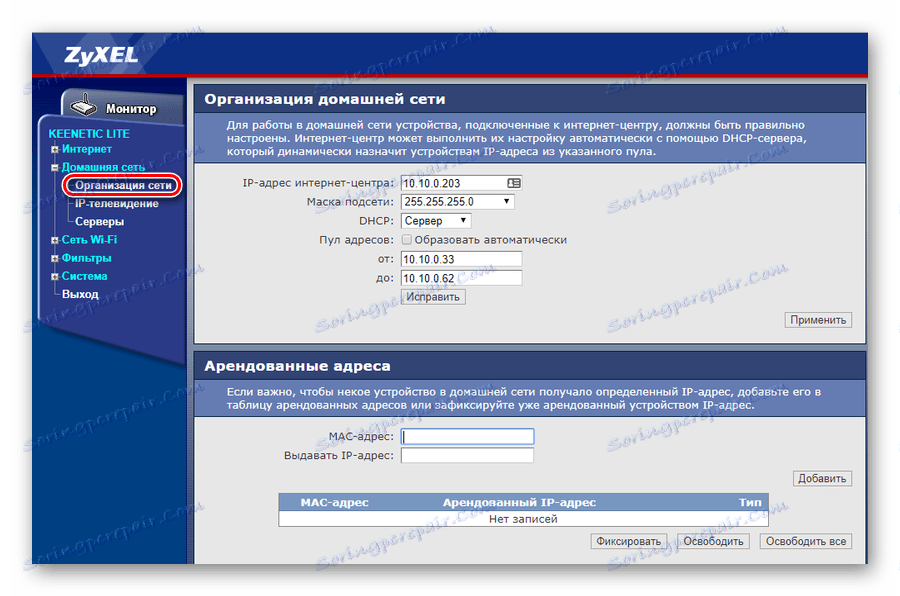
Používateľ má k dispozícii nasledujúce funkcie:
Súčasne, ak je potrebné priradiť statickú adresu IP samostatnému zariadeniu, nie je vôbec nutné vypnúť službu DHCP. V spodnej časti okna nastavení môžete nastaviť prenajatú adresu. Ak to chcete urobiť, stačí zadať MAC adresu prístroja a požadovanú adresu IP, ktorá sa mu priradí v príslušných poliach.
IPTV
ZyXel Keenetic Lite Internet Center podporuje technológiu TVport, ktorá umožňuje používateľom sledovať digitálnu televíziu z internetu. Táto funkcia je predvolene nastavená na automatický režim a nevyžaduje žiadne ďalšie nastavenia. V niektorých prípadoch však môže poskytovateľ požadovať špecifický port LAN pre IPTV alebo poskytovať túto službu založenú na VLAN pomocou normy 802.1Q. Ak je to tak, musíte vstúpiť do podponuky "IP-TV" v sekcii "Domáca sieť" a zmeniť režim: 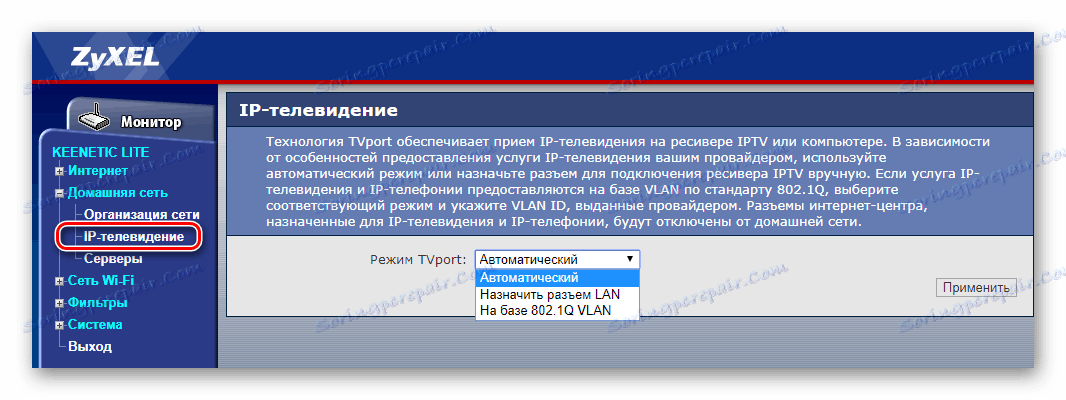
V prvom prípade postačí vybrať z rozbaľovacieho zoznamu port, ku ktorému bude pripojený set-top box. 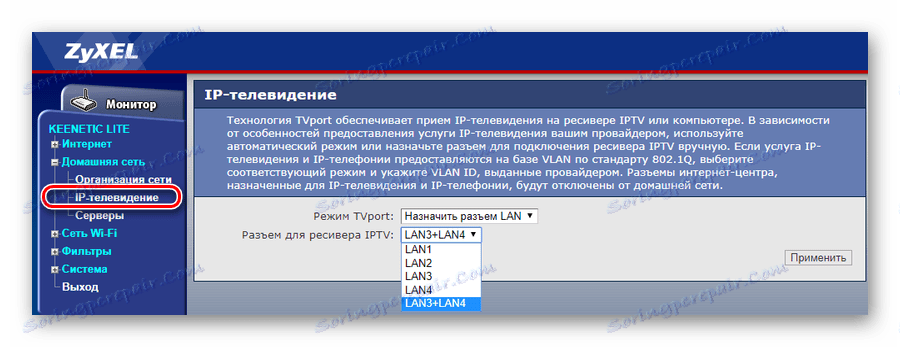
V druhom prípade existuje viac parametrov. Preto, podrobnosti o nastavení, musíte najprv overiť u poskytovateľa. 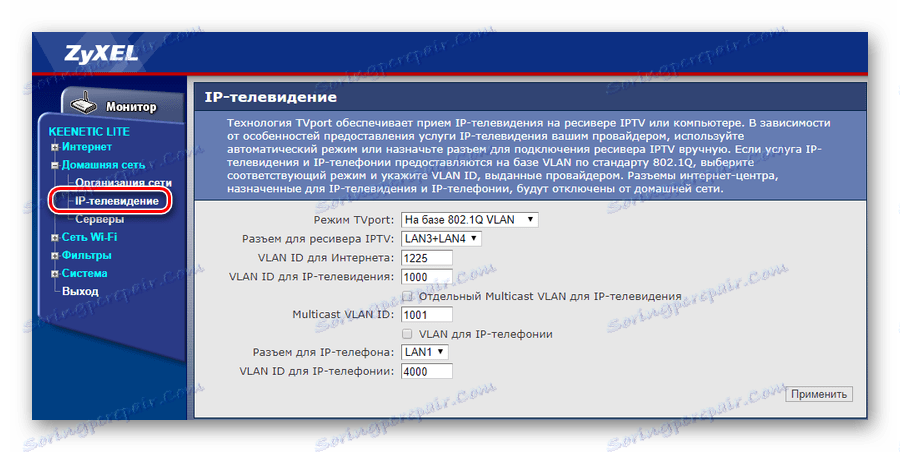
Potom môžete ľahko sledovať obľúbené televízne kanály.
Dynamický DNS
Pre používateľov, ktorí chcú pristupovať k svojej domácej sieti kdekoľvek, kde je internetový prístup, má Zyxel Keenetic Lite Internet Center dynamickú funkciu DNS. Aby ste ho mohli používať, musíte sa najprv zaregistrovať u jedného z poskytovateľov služieb DDNS a získať meno domény, prihlasovacie meno a heslo na prihlásenie. V webovom konfigurátore webového konfigurátora postupujte takto:
Potom bude potrebné použiť vytvorenú konfiguráciu a dynamická funkcia DNS sa aktivuje.
Ovládanie prístupu
Použitie smerovača Zyxel Keenetic Lite umožňuje správcovi siete flexibilne konfigurovať prístup zariadenia na web a LAN. Ak to chcete urobiť, sekcia "Filtre" sa nachádza vo webovom rozhraní zariadenia. Filtrovanie sa môže vykonávať v nasledujúcich smeroch:
Organizácia prístupu vo všetkých štyroch oblastiach sa implementuje rovnakým spôsobom. Užívateľ má príležitosť povoliť alebo odmietnuť prístup k zariadeniam podľa určeného kritéria tým, že urobí čierny alebo biely zoznam. Takže to vyzerá ako príklad filtrovania podľa MAC adresy: 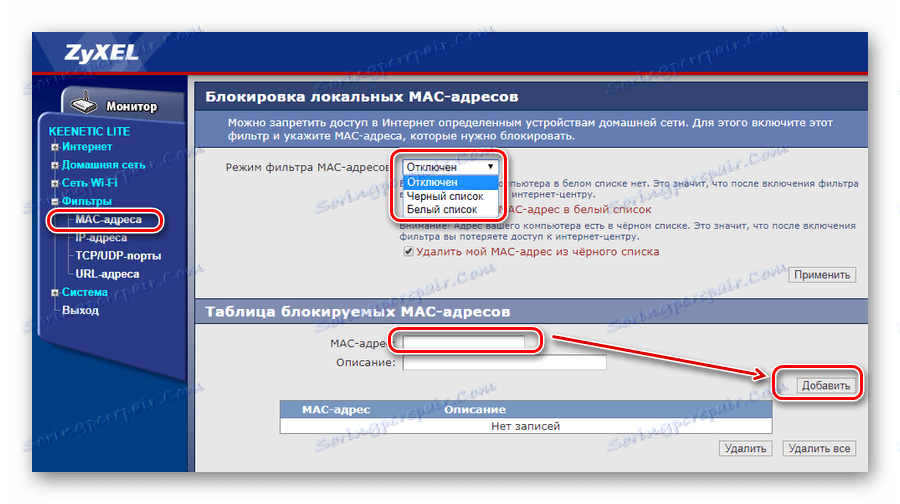
A tu je to isté, len vo vzťahu k IP adresovaniu: 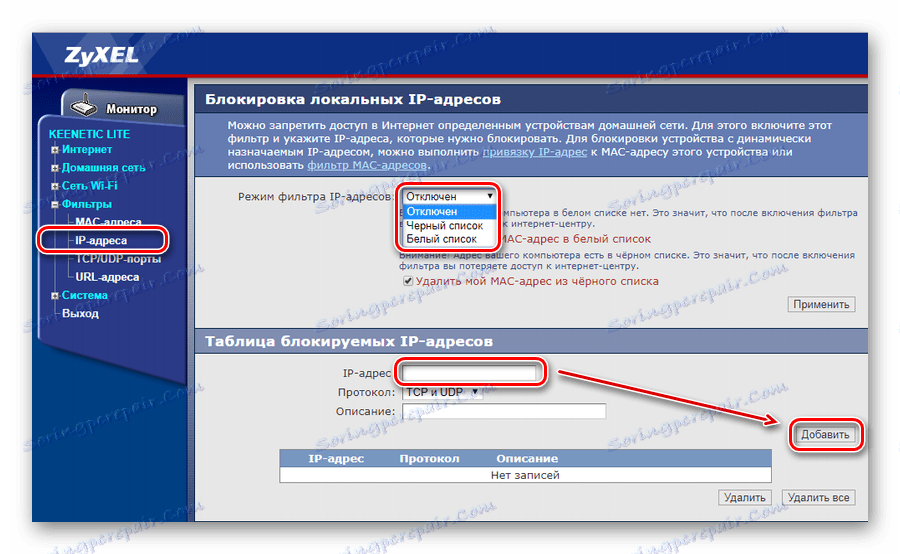
V prípade filtrovania podľa portov je možné zatvoriť všetky porty bez výnimky pre prístup z vonkajšej strany alebo vybrať určité služby pomocou konkrétneho portu alebo rozsahu portov. 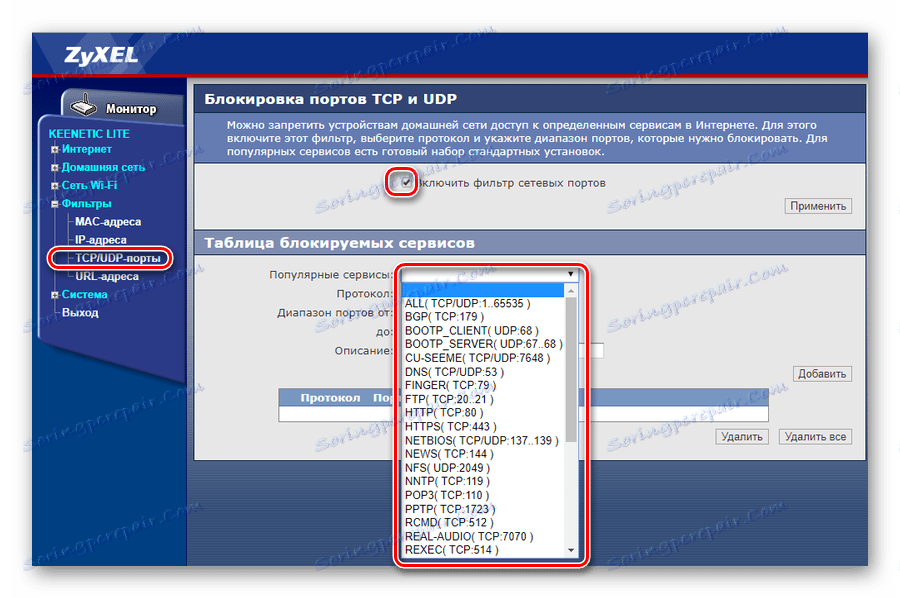
Nakoniec, filtrovanie podľa adresy URL vám umožňuje vylúčiť prístup k určitým zdrojom na internete z vygenerovaného zoznamu: 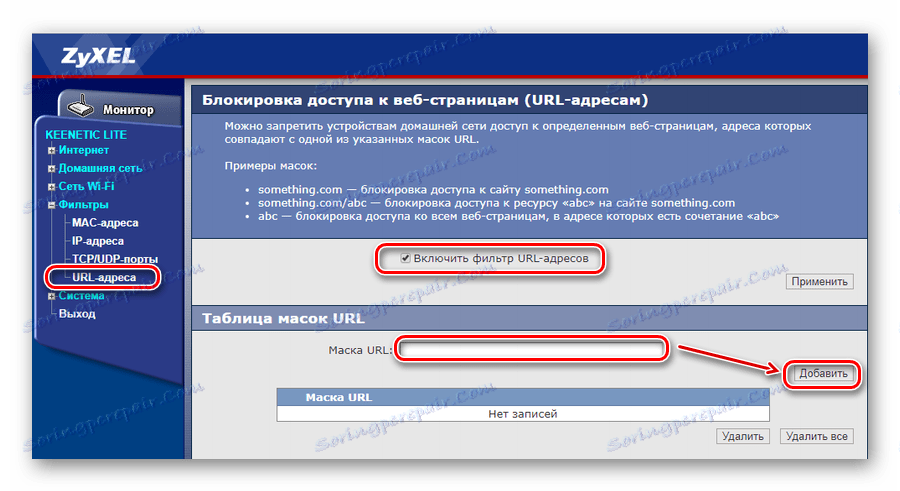
Nie je potrebné vytvárať dlhé zoznamy zakázaných stránok. Môžete vytvoriť masku zápasu, ktorou budú blokované celé skupiny webových stránok.
Toto sú základné nastavenia smerovača ZyXel Keenetic Lite. Ako vidíte, rozmanitosť funkcií, flexibilita a jednoduchosť nastavenia sú v súlade s tým, že zariadenia tejto modelovej rady sa nazývajú internetové centrá.